文章編號: 000212038
Lokitiedostojen, näyttökuvien ja virheilmoitusten jakaminen Dellin kanssa
摘要: Ohjeet tiedostojen, näyttökuvien ja virheilmoitusten lähettämiseen palvelupyyntöihin.
文章內容
說明
Ohjeita

Kuva 1: Dell Technologiesin kirjautumisprosessi
Kuva 2: Dell Technologies -tukisivu
Kuva 3: Dell-tukipalvelun pyyntöhaku
Kuva 3: Toimintokeskuksen liitesivu
Kuva 4: Lataa valitut liitteet
- Siirry Dell.com/Support
- Kirjaudu tilillesi, jos et ole vielä tehnyt sitä

Kuva 1: Dell Technologiesin kirjautumisprosessi
- Lisätietoja rekisteröitymisestä Dell-tilille tai olemassa olevan tilin päivittämisestä on kohdassa Rekisteröityminen Dell Technologies -verkkotuen käyttöä varten tai nykyisen tilin päivittäminen
- Jos kirjautuminen epäonnistuu, tiedoston enimmäiskoko on 50 Mt ja liitettä 50 Mt
- Valitse Support > Service Requests & Dispatch Status

Kuva 2: Dell Technologies -tukisivu
- Hae palvelupyynnön numerolla

Kuva 3: Dell-tukipalvelun pyyntöhaku
- Jos sinua pyydetään, sinun on annettava ensisijaisen pyynnön yhteyshenkilön sähköpostiosoite.
- Kirjautuminen voi vaihdella palvelupyynnön tekijän mukaan.
- Tuen edustaja löytää nämä tiedot siirtymällä palvelupyyntöon ja katsomalla tapauksen yhteyshenkilöä
- Kun palvelupyynnön numero täsmää, palvelupyynnön tietosivu avautuu
- Sivun Toimintokeskus-osassa käyttäjät ovat kohdassa Liitteet.
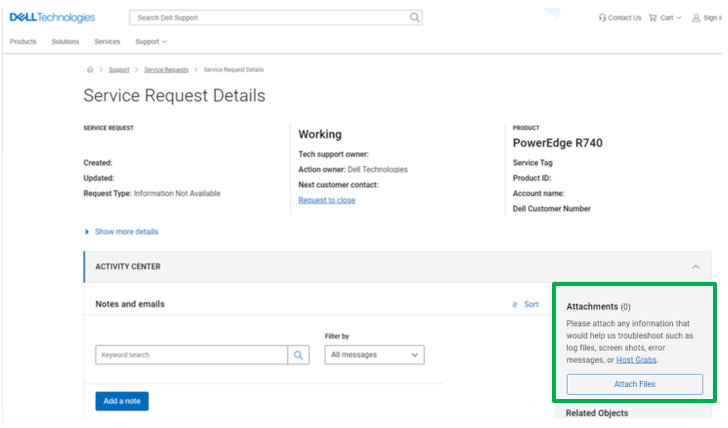
Kuva 3: Toimintokeskuksen liitesivu
- Valitse Attach Files (Liitä tiedostot) -painike
- Voit joko vetää ja pudottaa tiedostoja tai valita ladattavat tiedostot
- Kun tiedostot on lisätty latausikkunaan, valitse Upload (1 x 1) tai Upload All
- Latausnopeus vaihtelee tiedoston koon ja käyttäjän paikallisen verkon nopeuden mukaan

Kuva 4: Lataa valitut liitteet
- Kun tiedostot on ladattu, ne näkyvät Dell Ticketing -työkalussa ja agentin vianmäärityskonsolissa.
文章屬性
受影響的產品
Entry Level & Midrange
上次發佈日期
26 9月 2023
版本
4
文章類型
How To